Eine Videokonsole zu haben, geht heute über den Wunsch hinaus, unsere Lieblingsvideospiele spielen zu wollen. Dies ist der Integration ergänzender Anwendungen zu verdanken, die unsere Möglichkeiten erweitern, wenn wir eine Konsole haben. Wenn es so aussieht, können wir dank Anwendungen wie YouTube auf Xbox oder Netflix Multimedia-Inhalte wie Videos, Serien oder Filme sehen .
Der Verbrauch von Serien und Filmen auf Abruf hat sowohl in Bezug auf die Nachfrage als auch auf das Angebot zugenommen, und es gibt verschiedene Plattformen, die es uns ermöglichen, diese Art von Formaten unabhängig voneinander zu verwenden. Wir können sehen, wann und wo wir unsere Lieblingsserien und Filme wollen. Wenn Sie über die Xbox Series X oder Series S verfügen, müssen Sie wissen, dass Sie damit auch Netflix auf Xbox Series mit Ihrem verknüpften Konto ansehen können .
Um auf dem Laufenden zu bleiben, abonniere unseren YouTube-Kanal! ABONNIEREN
1. So öffnen Sie Netflix Xbox Series X oder Xbox Series S.
Wir werden zuerst sehen, wie wir uns von unserer Xbox bei Netflix anmelden.
Als erstes laden wir die Netflix-Anwendung auf unsere Xbox Series S oder Series X herunter, falls wir sie noch nicht haben. Wir überlassen Ihnen das Formular zum einfachen Herunterladen:
Nach der Installation können Sie im Hauptbildschirm zum Bereich “Meine Spiele und Anwendungen” wechseln.
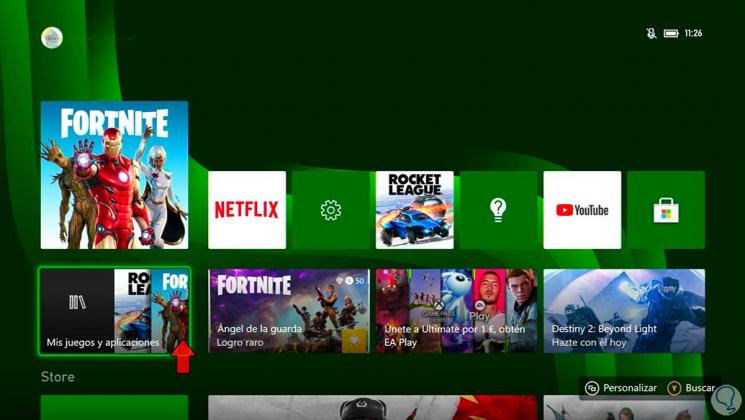
Wir geben die Kategorie “Anwendungen” ein und klicken auf “Netflix”.
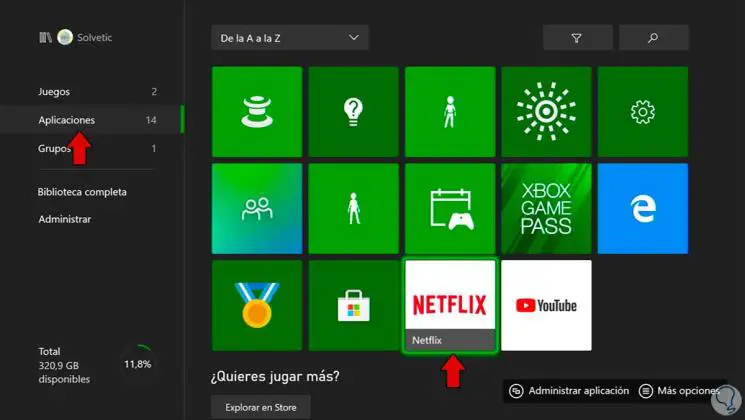
Netflix wird geöffnet. Hier klicken wir auf “Login”
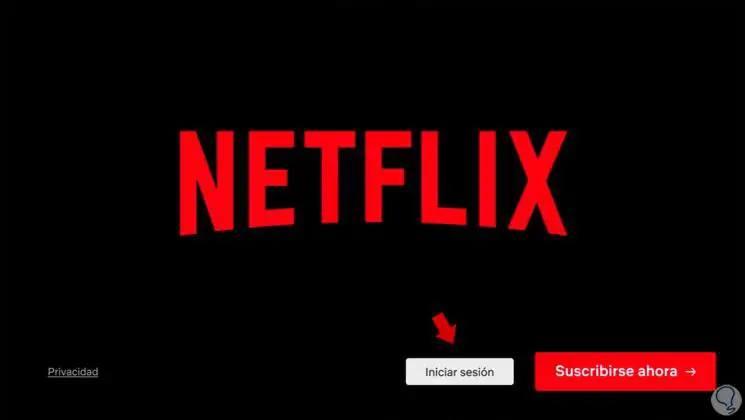
Jetzt werden wir sehen, dass es uns zwei Möglichkeiten bietet, eine Sitzung zu starten, entweder über die mobile App oder über unsere Fernbedienung. Wir werden die Netflix-App für Android verwenden.
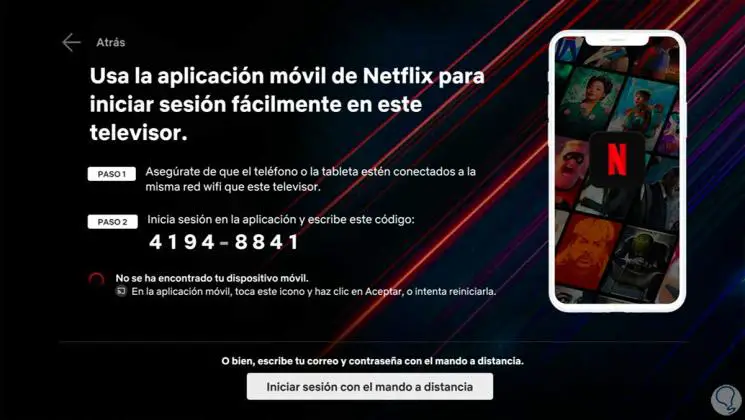
Wir öffnen unsere Netflix-App zu Beginn der Sitzung und klicken auf das untere Freigabesymbol, das Sie sehen.
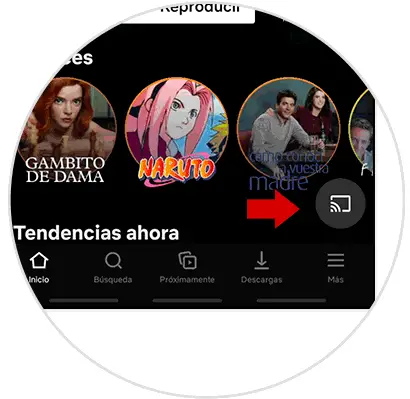
Wir werden auf die Option “Xbox” klicken, damit eine Verbindung zu unserer Konsole hergestellt wird.
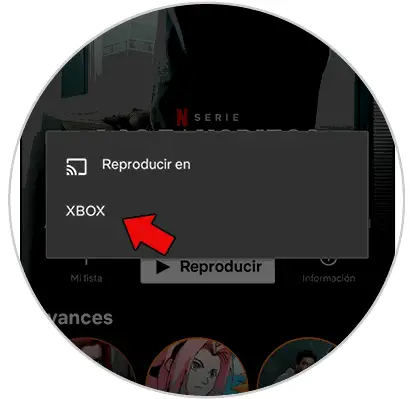
Wir geben den Code, den wir zuvor gesehen haben, auf unserer Xbox ein und klicken auf “Sitzung im Fernsehen starten”.
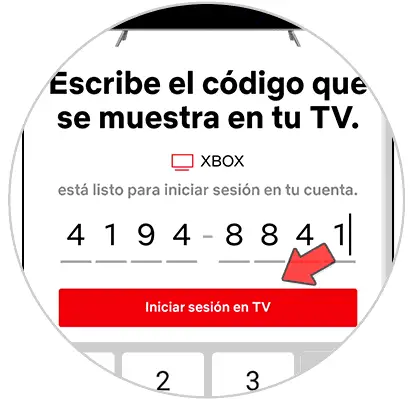
Wie Sie sehen können, haben wir bereits eine erfolgreiche Verbindung hergestellt.

Wenn wir zur Xbox-Serie zurückkehren, werden wir feststellen, dass wir bereits zu Beginn unserer Sitzung Inhalte anzeigen können.
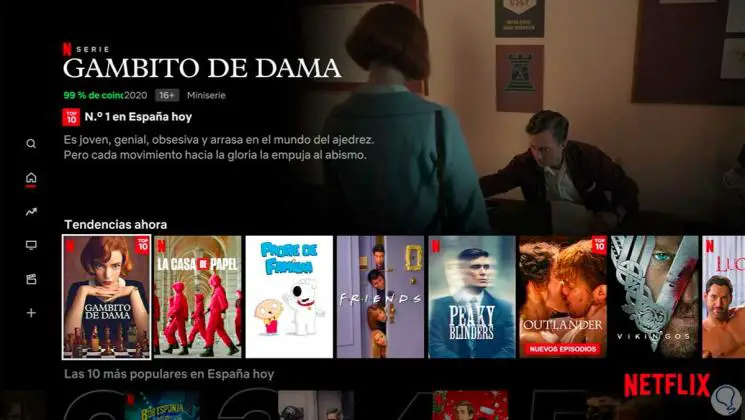
2. So schließen Sie Netflix Xbox Series X oder Xbox Series S.
Um sich abzumelden, verschieben Sie das Menü auf der linken Seite und klicken Sie auf “Hilfe anfordern”.
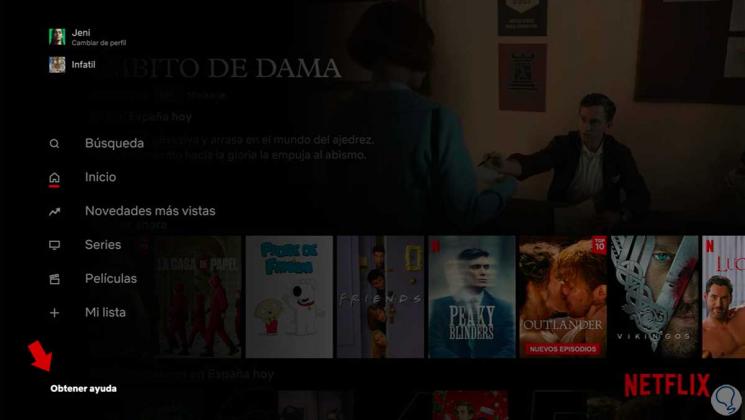
Hier klicken wir auf “Sitzung schließen”, um die aktuelle Sitzung zu schließen.
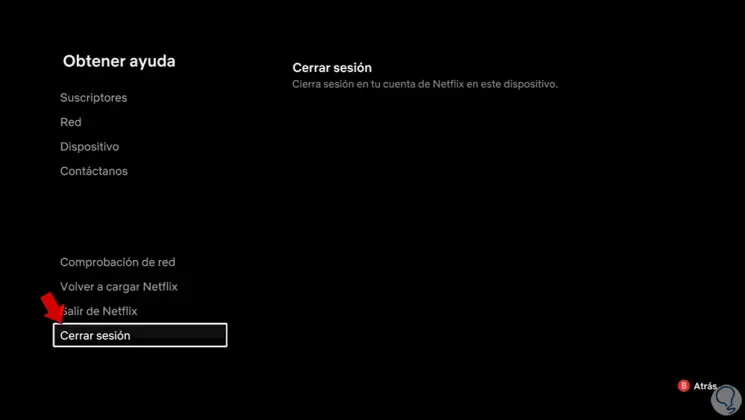
Bestätigen Sie die Aktion und unsere Netflix-Sitzung auf Xbox Series X oder Series S.
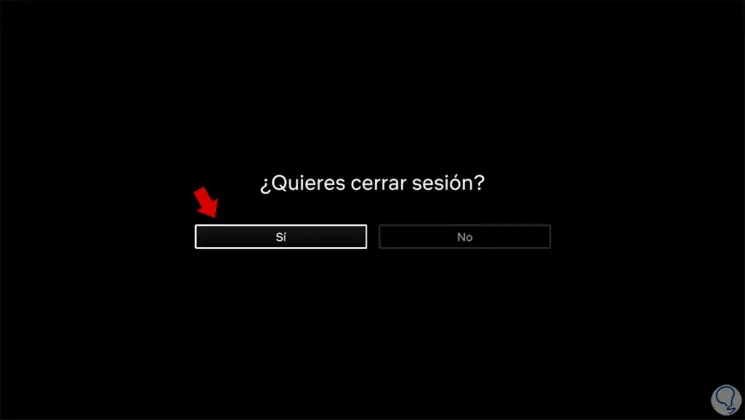
Auf diese Weise konnten wir uns schnell von unserer Xbox Series X oder Series S aus bei Netflix anmelden.